VS Code 支持右键菜单、拖拽标签、快捷键 Ctrl+\ 或 Cmd+\ 及菜单栏进行横向纵向分屏;2. Sublime Text 可通过“视图→布局”选择多列多行布局,拖拽文件到面板或使用 Alt+Shift+1 至 5 快捷键切换;3. Vim 中用 :split 水平分屏,:vsplit 垂直分屏,Ctrl+w 加方向键切换窗格,:only 保留当前窗格;4. 分屏可减少标签切换,建议左右对比代码、上下查看长文件,并保持字体一致以提升效率。
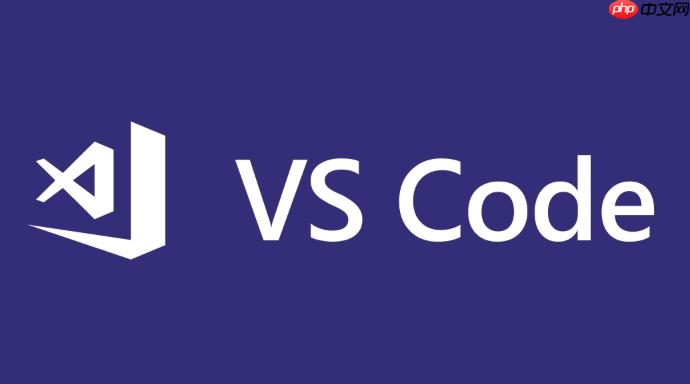
在编辑多个文件时,分屏功能能显著提升效率,让你同时查看和修改不同文件。不同的编辑器有不同的分屏操作方式,下面介绍几种常见编辑器的分屏方法。
VS Code 支持横向和纵向分屏:
Sublime Text 提供多种面板布局:
Vim 是命令行下强大的分屏编辑工具:

在原版的基础上做了一下修正评论没有提交正文的问题特价商品的调用连接问题去掉了一个后门补了SQL注入补了一个过滤漏洞浮动价不能删除的问题不能够搜索问题收藏时放入购物车时出错点放入购物车弹出2个窗口修正主题添加问题商家注册页导航连接问题销售排行不能显示更多问题热点商品不能显示更多问题增加了服务器探测 增加了空间使用查看 增加了在线文件编辑增加了后台管理里两处全选功能更新说明:后台的部分功能已经改过前台
 0
0

无论使用哪种编辑器,合理利用分屏可以减少频繁切换标签的麻烦。建议根据工作场景选择布局:对比代码用左右分屏,查看长文件用上下分屏。同时注意保持字体大小一致,避免视觉混乱。
基本上就这些,掌握对应编辑器的分屏操作后,多文件编辑会顺畅很多。
以上就是如何分屏编辑多个文件?的详细内容,更多请关注php中文网其它相关文章!

每个人都需要一台速度更快、更稳定的 PC。随着时间的推移,垃圾文件、旧注册表数据和不必要的后台进程会占用资源并降低性能。幸运的是,许多工具可以让 Windows 保持平稳运行。

Copyright 2014-2025 https://www.php.cn/ All Rights Reserved | php.cn | 湘ICP备2023035733号